电脑如何跟手机连接蓝牙 手机蓝牙连接电脑步骤
更新时间:2024-02-25 14:56:04作者:xtyang
现在随着科技的不断发展,电脑和手机已经成为人们生活中不可或缺的工具,而要实现它们之间的连接,蓝牙技术成为了一种方便快捷的方式。通过简单的设置和步骤,我们可以轻松地让手机和电脑之间建立蓝牙连接,实现文件传输、数据共享等功能。接下来让我们一起来看看如何实现电脑如何跟手机连接蓝牙的步骤。
具体方法:
1首先把电脑和手机的蓝牙先开启,打开控制面板。点击硬件和声音,点击设备和打印机,点击添加设备,选择连接手机的蓝牙设备后点击下一步。 2手机上弹出配对信息,点击配对。电脑收到提示对话框,点击是,可以在设备中看到刚添加的设备,鼠标右键点击文件,在下来菜单中选择发送到蓝牙设备。
2手机上弹出配对信息,点击配对。电脑收到提示对话框,点击是,可以在设备中看到刚添加的设备,鼠标右键点击文件,在下来菜单中选择发送到蓝牙设备。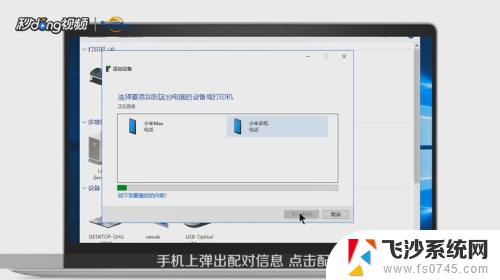 3选择手机蓝牙设备后点击下一步,手机会收到文件提示信息,点击接收,发送成功后点击完成即可。
3选择手机蓝牙设备后点击下一步,手机会收到文件提示信息,点击接收,发送成功后点击完成即可。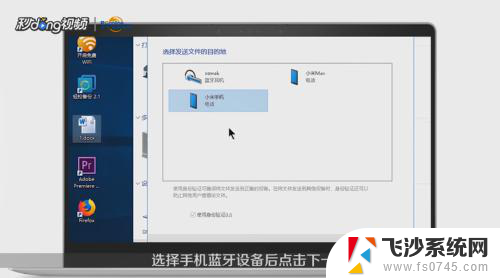 4如果要删除这个设备的话,鼠标右键点击这个设备,选择删除设备,点击是即可。
4如果要删除这个设备的话,鼠标右键点击这个设备,选择删除设备,点击是即可。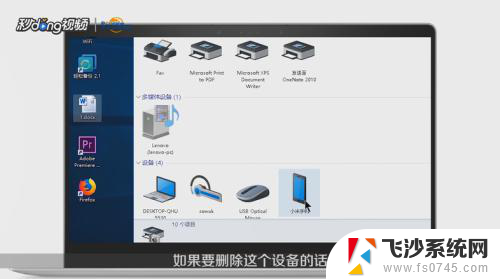 5打开设置,点击蓝牙。收到来自电脑的配对信息,点击配对。可以看到已配对的设备,手机收到电脑通过蓝牙发送的文件,打开,点击接受即可。
5打开设置,点击蓝牙。收到来自电脑的配对信息,点击配对。可以看到已配对的设备,手机收到电脑通过蓝牙发送的文件,打开,点击接受即可。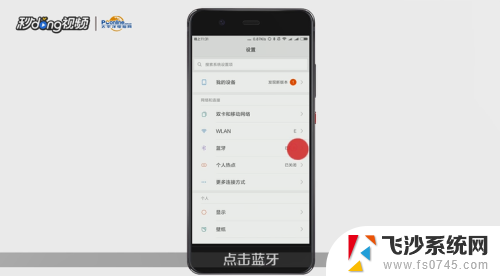 6总结如下。
6总结如下。
以上是关于如何将电脑与手机连接蓝牙的全部内容,如果有不清楚的地方,用户可以根据小编的方法进行操作,希望这能对大家有所帮助。
电脑如何跟手机连接蓝牙 手机蓝牙连接电脑步骤相关教程
-
 电脑如何连手机蓝牙 怎样用蓝牙连接手机和电脑
电脑如何连手机蓝牙 怎样用蓝牙连接手机和电脑2024-07-24
-
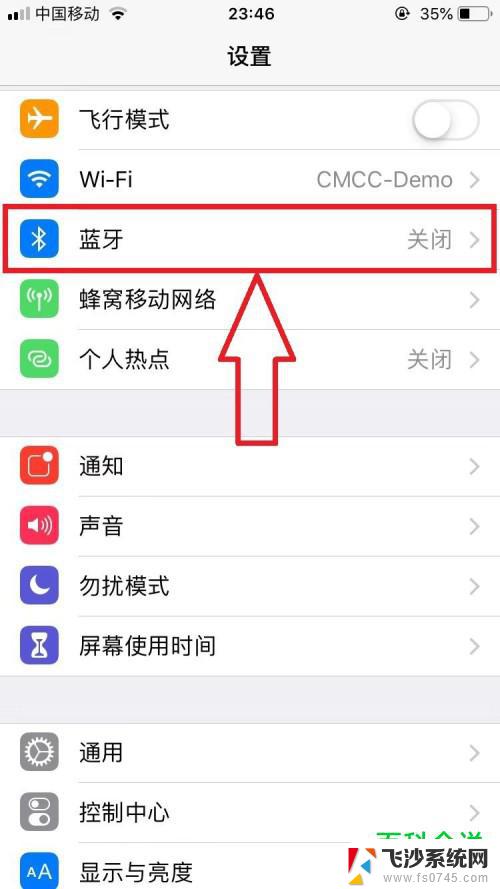 两个手机怎么连接蓝牙 两部手机蓝牙连接步骤
两个手机怎么连接蓝牙 两部手机蓝牙连接步骤2024-05-04
-
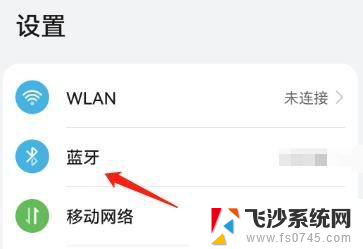 bluetooth蓝牙怎么连接手机 蓝牙连接手机的步骤
bluetooth蓝牙怎么连接手机 蓝牙连接手机的步骤2024-05-13
-
 手机可以蓝牙连接电脑吗 手机蓝牙连接电脑教程
手机可以蓝牙连接电脑吗 手机蓝牙连接电脑教程2023-12-16
- 车怎么连接蓝牙放音乐 手机蓝牙连接汽车蓝牙步骤
- 手提电脑蓝牙怎么连接音响 蓝牙音箱连接电脑步骤
- 苹果连接蓝牙耳机方法 苹果手机连接蓝牙耳机的步骤
- 苹果耳机连接蓝牙 蓝牙耳机连接苹果手机步骤
- 手机蓝牙可以和电脑蓝牙连接吗 如何通过蓝牙将手机连接到笔记本电脑
- 手机蓝牙怎么连电脑 用蓝牙连接手机和电脑的方法
- 微信来消息隐藏内容怎么设置 怎样在苹果手机上隐藏微信消息内容
- 如何屏蔽edge浏览器 Windows 10 如何禁用Microsoft Edge
- 桌面程序不见了怎样找回 电脑桌面软件不见了怎么找回
- 如何调整微信声音大小 怎样调节微信提示音大小
- 免密连接wifi 没有WIFI密码连接方式
- 怎样让笔记本风扇声音变小 如何减少笔记本风扇的噪音
电脑教程推荐
- 1 如何屏蔽edge浏览器 Windows 10 如何禁用Microsoft Edge
- 2 如何调整微信声音大小 怎样调节微信提示音大小
- 3 怎样让笔记本风扇声音变小 如何减少笔记本风扇的噪音
- 4 word中的箭头符号怎么打 在Word中怎么输入箭头图标
- 5 笔记本电脑调节亮度不起作用了怎么回事? 笔记本电脑键盘亮度调节键失灵
- 6 笔记本关掉触摸板快捷键 笔记本触摸板关闭方法
- 7 word文档选项打勾方框怎么添加 Word中怎样插入一个可勾选的方框
- 8 宽带已经连接上但是无法上网 电脑显示网络连接成功但无法上网怎么解决
- 9 iphone怎么用数据线传输文件到电脑 iPhone 数据线 如何传输文件
- 10 电脑蓝屏0*000000f4 电脑蓝屏代码0X000000f4解决方法